
Telegram
Проблемы
Не работает микрофон в Телеграмме на ПК: причины появления ошибки
Если у вас не работает микрофон в Телеграмме на ПК, нужно срочно принимать меры – полноценно общаться без голосовых невозможно! Давайте разбираться, откуда берется проблема и как можно решить ее самостоятельно. Готовы?
Настройки мессенджера
Если у вас не работает микрофон в Telegram Desktop, первым делом стоит заглянуть в настройки приложения. Возможно, вы забыли выставить определенные параметры – или они случайно сбились. Попробуем?
- Откройте мессенджер и нажмите на три полоски слева наверху;
- Перейдите к разделу «Звонки»;
- Найдите три точки «Еще» наверху справа;
- Из выпадающего меню выберите «Настройки звонков».
- У нас не работает микрофон в Телеграмм – поэтому ищем раздел с соответствующим названием и нажимаем на кнопку рядом со строкой «Устройство записи».
- Здесь вы можете выбрать девайс, которым рассчитываете пользоваться! Очень часто параметры сбиваются, и система выбирает определенное устройство, в то время как вы пытаетесь говорить через другой девайс.
Ниже есть вкладка «Принимать звонки на этом устройстве». Обязательно убедитесь, что тумблер напротив переведен в активное положение!
Настройки компьютера
Бывает, Телеграм не видит микрофон на компьютере из-за определенных неполадок в параметрах системы. Вам нужно открыть соответствующие настройки:
- Через кнопку меню «Пуск», далее – «Панель управления», затем – «Оборудование и звук»
- Найдите вкладку «Управление звуковыми устройствами»
- Перейдите к иконке «Запись». Здесь можно выбрать правильный девайс, через который вы планируете наладить общение!
Неработоспособное устройство
Если у вас не работает микрофон в Телеграм, стоит убедиться в его работоспособности. Для начала проверьте устройство на наличие физических повреждений – это заломы шнура или явные трещины… Повреждений может быть множество, не всегда они заметны глазу!
Следующее, что стоит сделать – убедитесь, что USB-порт работает корректно (если используется для подключения). Достаточно просто подключить любое другое устройство и проверить его работоспособность.
Следуем дальше: вы можете попытаться подключить нерабочий девайс к вашему компьютеру через другой порт или к принципиально другому ноутбуку или ПК. Если все перечисленные манипуляции не помогли – ваш микрофон сломан, придется обратиться к специалисту или купить новое оборудование.
Напоследок отметим. Если вы уверены, что в Телеграмме не работает микрофон, попробуйте поработать с настройками звука. Возможно, вы просто забыли добавить громкость или полностью отключили воспроизведение – поэтому не слышите собеседника, хотя он великолепно слышит вас! Также нелишним будет удостовериться, что вы отключили наушники (или наоборот, включили, если хотите поговорить в них).
Разобрались, почему не работает микрофон в Телеграмме на компьютере – большую часть проблем можно решить своими силами за несколько секунд! Никто не застрахован от технических сбоев, просто сохраните наш обзор в закладки, чтобы полезные советы были под рукой на случай необходимости!
Почему Телеграмм не работает на ПК — возможные причины и решения в 2022 году
Telegram – один из наиболее популярных мессенджеров, который выбирают в качестве средства для коммуникации тысячи людей. Это связано с удобством использования приложения, скоростью его работы и, можно сказать, совершенным способом хранения данных. Однако несмотря на все преимущества мессенджера, у многих пользователей возникают проблемы с его работой на персональном компьютере.
Причины, почему Telegram может не работать на компьютере
Telegram – это удобный в использовании, многофункциональный мессенджер, который можно использовать не просто для обычного общения, но и корпоративных переписок. К нему уже давно прибегают предприниматели разных звеньев как к средству коммуникации с партнерами, сотрудниками и клиентами.
Приложение удобно тем, что открывается на всех мобильных устройствах, вне зависимости от операционной системы, на которой они работают. Обычно достаточно скачать и запустить программу, чтобы использовать мессенджер по назначению и получать удовольствие от качества его работы. Более того, функциональное меню приложения позволяет пользоваться им интуитивно, что особенно комфортно для лиц, которые находятся в начале своей «дружбы» с гаджетами.
Несмотря на максимальную адаптивность, иногда проблемы с Телеграмом все же возникают. Чаще всего они касаются трудностей открытия приложения на компьютере или ноутбуке.
К наиболее распространенным причинам, по которым программа не может выполнять свои функции, относятся:
- Отсутствие интернет-соединения.
- Системный мусор, который накопился в памяти устройства.
- Сбой на сервере.
- Блокировка сайта властями, по причине того, что владелец платформы не захотел сотрудничать с ними и отказался предоставлять доступ государству к персональным данным пользователей.
- Поврежденная, неоригинальная программа, которая была обрезана для определенных целей.
- Установка версии приложения, несовместимой с устройством.
- Наличие антивируса, блокирующего запуск мессенджера.
- Отсутствие русификатора на ПК.
- Сложности добавления мессенджера в программный трей (на ОС Ubuntu).
- Несовместимость обновления с ОС. Эта проблема наиболее часто встречается на устройствах от корпорации Apple.
Все проблемы, которые приводят к невозможности использовать мессенджер по назначению, решаются за считанные минуты. Более того, преимущества Telegram однозначно стоят того, чтобы восстановить его функциональные возможности на всех устройствах.
Телеграм не открывается после обновления прокси 2022
Телеграм с некоторых пор является запрещенным на территории Российской Федерации, однако это не мешает гражданам продолжать пользоваться им по назначению. Это связано с наличием различных способов обхода блокировки «РосКомНадзора» путем использование прокси-серверов. Они выступают промежуточным звеном между пользователем и сайтом, к которому он подключается.
Таким образом, прокси-серверы не только повышают конфиденциальность пользователей, но и помогают обойти существующие ограничения посредством наличия промежуточного IP-адреса. То есть программы, блокирующие доступ пользователей из России, видят иностранный IP-адрес, поэтому не принимают никаких мер по ограничению доступа.
Существует два вида прокси: платные и бесплатные. Первые отличаются более стабильной работой, однако и с ними могут возникнуть проблемы, особенно после обновления. Это говорит о том, что важно регулярно следить за списками актуальных адресов, которые регулярно обновляются на специализированных сайтах. Среди них http://proxyformymom.opentg.us/ и http://tgproxy.me/.
Мессенджер поддерживает 3 вида протоколов, но лучше все же останавливаться на Socks5. Они работают гораздо стабильнее НТТР и MTPROTO из-за своего удобного месторасположения.
После того как прокси будет выбран, следует перейти к настройке самого приложения. Для этого необходимо:
- Перейти в раздел «Меню», в приложении он отмечен тремя параллельными линиями.
- Кликнуть на пункт «Продвинутые/Дополнительные настройки», находящийся в разделе «Настройки».
- Выбрать пункт «Тип соединения» или «Способ подключения», в зависимости от вида ОС.
- Дать согласие на использование прокси, поставив галочку рядом с соответствующим разделом.
- В появившемся окне выбрать нужный протокол соединения и ввести данные выбранного сервера.
- Сохранить изменения, а также проверить подключения и скорость работы приложения.
Важно понимать, что не всегда удается с первого раза выбрать «работающий» прокси. Иногда приходится потратить несколько минут на подбор актуального адреса. Но, в любом случае, доступ к мессенджеру будет восстановлен.
Не запускается на компьютере
Использование прокси-серверов – не единственный способ обмана блокирующих программ. Обойти запрет «РосКомНадзора» можно и с помощью VPN-сервисов. Они также позволяют использовать иностранные IP-адреса при работе с Telegram.
Существуют как бесплатные, так и платные сервисы для установки запретного соединения. Более того, вторые делятся на программы с ограниченным и неограниченным трафиком. К тому же, у большинства из них есть так называемый пробный период, позволяющий оценить стабильность работы сервиса.
Для того чтобы запустить Telegram на ПК:
- Скачайте и установите VPN-сервис. К популярным программам относятся FreeOpenVPN, Hola VPN и TunnelBear.
- Запустите приложение.
- Выберите страну подключения из списка предложенных (кроме РФ).
- Подтвердите действие, сместив ползунок, нажав «Ок» или другим действием, в зависимости от софта выбранного сервиса.
После активации VPN следует запустить мессенджер для проверки его работы.
Некоторые браузеры расширенной версии могут похвастаться встроенным VPN-сервером. В таком случае скачивать дополнительный нет необходимости.
Для адекватной работы мессенджера достаточно запустить браузер, зайти в его настройки и найти в поисковике VPN. Как только ползунок рядом с ним будет переведен в активное положение, появится возможность беспрепятственно пользоваться веб-версией мессенджера.
Что делать, если Telegram не работает по другой причине
Далеко не все проблемы, которые возникают с мессенджером, являются результатом последствий закона Яровой. Существует еще и ряд других технических причин, мешающих использовать Telegram по назначению:
- В первую очередь, необходимо убедиться в совместимости приложения и устройства. На это следует обращать внимание еще в процессе установки мессенджера. На официальном сайте существуют специальные разделы, помогающие определится с выбором версии приложения, в зависимости от используемого устройства.
- Не стоит на компьютер скачивать мобильную версию Telegram и наоборот. Причем данный тезис работает и в отношении операционных систем.
- Причиной резкого прекращения работы мессенджера также может стать заполнение памяти кэшем. Удаление «мусора» позволит восстановить его работоспособность.
- И антивирусные программы, установленные на ПК, могут препятствовать нормальному использованию мессенджера по причине их несовместимости. Исправить проблему можно в настройках антивируса. Большинство из них имеют функцию ограниченного действия на отдельные программы. В противном случае придется на время использования мессенджера приостановить работу антивируса, хотя это очень неудобно – проще поменять антивирус.
- Не следует забывать о важности установки приложения исключительно из официального источника. На других порталах файлы могут быть обрезаны или повреждены, что также будет мешать функциональным возможностям Telegram.
Бывают случаи, когда из строя выходит не все приложение, а лишь отдельные его функции. Как правило, причиной подобных проблем становятся ошибки в настройках мессенджера или поломки в самом устройстве, а также отдельных его составляющих.
Голосовые сообщения
Многие пользователи приложения на ПК сталкиваются с проблемой отсутствия возможности записи голосовых сообщений. При этом на телефоне и других портативных устройствах с данной функцией практически никогда не возникает сбоев. Причиной отказа программы записывать голосовое сообщение в большинстве случаев становится неисправный или не подключенный к приложению микрофон устройства.
Чтобы проверить состояние микрофона, достаточно попробовать воспользоваться им через другой мессенджер или диктофон. Если записать голос удастся, значит проблема скрывается в настройках приложения. Для активации функции следует перейти в настройки мессенджера и открыть ему доступ к микрофону устройства, передвинув ползунок в режим «Вкл.» или поставив галочку, в зависимости от используемой ОС.
Если проблема возникает с отправкой аудиосообщения, то, прежде всего, следует проверить наличие стабильного интернет-соединения. Особенно это касается ПК, работающих от сети Wi-Fi.
Звонки
Мессенджер дает возможность общаться не только посредством смс-обмена, но и с помощью аудио- и видеозвонков. Для их совершения необходимо иметь стабильный интернет, а также дать разрешение Telegram использовать микрофон и камеру устройства. По этой причине, прежде чем совершать звонки, пользователь должен убедиться, что его устройство оснащено встроенным динамиком, в противном случае звонки будут отклоняться автоматически. Решить проблему можно с помощью подключения гарнитуры с микрофоном.
Если все технические требования соблюдены, а звонки все равно не совершаются, следует попробовать позвонить другому абоненту. Дело в том, что многие пользователи Telegram отключают прием звонков, поэтому дозвониться до них через мессенджер становится невозможным. Сообщите своему знакомому о проблеме через смс, чтобы он мог снять запрет на определенное время.
Поиск
Telegram позволяет найти пользователя по никнейму или номеру телефона, даже если последнего нет в списке контактов. Для этого достаточно воспользоваться поисковой строкой.
Важно! Найти таким образом можно лишь человека, который является пользователем мессенджера. В противном случае есть возможность пригласить его в Telegram через отправку смс, другой мессенджер или социальную сеть. Но данная функция работает лишь на мобильных версиях приложения.
Если поиск по никнейму или номеру телефона не дает результатов, это говорит о том, что необходимый контакт еще не является пользователем приложения. Других проблем с поисковой строкой мессенджера еще не возникало.
Если не работает микрофон
Аудиосообщения – новый тренд в сфере коммуникаций. К ним прибегает большинство пользователей Telegram, так как такой способ передачи информации существенно экономит время и деньги. Особенно функцией удобно пользоваться в холодную пору года, когда руки не слушаются от мороза, а сенсор отказывается реагировать на замерзшие пальцы.
Но для того чтобы воспользоваться функцией, необходимо иметь рабочий микрофон. Именно он позволяет совершать звонки через мессенджер, а также дает возможность общаться по видеосвязи. Основная проблема таких способов коммуникации через ПК заключается в том, что стационарные компьютеры не оснащены микрофоном, как, впрочем, и некоторые модели ноутбуков. Поэтому важно заранее приобрести гарнитуру с микрофоном, подключение которой позволит пользоваться всеми функциональными возможностями приложения.
Важно! В настройках мессенджера Telegram необходимо разрешить доступ к микрофону сразу после подключения гарнитуры. Более того, на некоторых устройствах данное действие придется повторять при каждом использовании приложения. Иногда некоторые функции Telegram могут не работать по причине активной работы антивирусных программ. Их отключение поможет восстановить работу приложения.
Если вышеперечисленные методы не оказали нужного эффекта, рекомендовано удалить Telegram и заново скачать его, выбрав версию, соответствующую устройству. Иногда бывает достаточно отката настроек мессенджера до первоначальных.
В ситуациях, когда подключиться к микрофону через приложение так и не удается, можно перейти на веб-версию Telegram. Она отличается более стабильной работой, к тому же пропадет необходимость забивать память устройства сторонними программами.
Не бывает абсолютно стабильных приложений, и Telegram – не исключение. Однако преимущества мессенджера стоят всех усилий, которые, возможно, потребуется приложить ради его восстановления. К тому же, все способы устранения неполадок не отнимают много времени и не требуют от пользователя глубоких знаний в области ИТ.
Не работает микрофон в Телеграмме на ПК: причины появления ошибки
Если у вас не работает микрофон в Телеграмме на ПК, нужно срочно принимать меры – полноценно общаться без голосовых невозможно! Давайте разбираться, откуда берется проблема и как можно решить ее самостоятельно. Готовы?
Настройки мессенджера
Если у вас не работает микрофон в Telegram Desktop, первым делом стоит заглянуть в настройки приложения. Возможно, вы забыли выставить определенные параметры – или они случайно сбились. Попробуем?
- Откройте мессенджер и нажмите на три полоски слева наверху;
- Перейдите к разделу «Звонки» ;
- Найдите три точки «Еще» наверху справа;
- Из выпадающего меню выберите «Настройки звонков».
- У нас не работает микрофон в Телеграмм – поэтому ищем раздел с соответствующим названием и нажимаем на кнопку рядом со строкой «Устройство записи» .
- Здесь вы можете выбрать девайс, которым рассчитываете пользоваться! Очень часто параметры сбиваются, и система выбирает определенное устройство, в то время как вы пытаетесь говорить через другой девайс.
Ниже есть вкладка «Принимать звонки на этом устройстве». Обязательно убедитесь, что тумблер напротив переведен в активное положение!
Настройки компьютера
Бывает, Телеграм не видит микрофон на компьютере из-за определенных неполадок в параметрах системы. Вам нужно открыть соответствующие настройки:
- Через кнопку меню «Пуск» , далее – «Панель управления» , затем – «Оборудование и звук»
- Найдите вкладку «Управление звуковыми устройствами»
- Перейдите к иконке «Запись» . Здесь можно выбрать правильный девайс, через который вы планируете наладить общение!
Неработоспособное устройство
Если у вас не работает микрофон в Телеграм, стоит убедиться в его работоспособности. Для начала проверьте устройство на наличие физических повреждений – это заломы шнура или явные трещины… Повреждений может быть множество, не всегда они заметны глазу!
Следующее, что стоит сделать – убедитесь, что USB-порт работает корректно (если используется для подключения). Достаточно просто подключить любое другое устройство и проверить его работоспособность.
Следуем дальше: вы можете попытаться подключить нерабочий девайс к вашему компьютеру через другой порт или к принципиально другому ноутбуку или ПК. Если все перечисленные манипуляции не помогли – ваш микрофон сломан, придется обратиться к специалисту или купить новое оборудование.
Напоследок отметим. Если вы уверены, что в Телеграмме не работает микрофон, попробуйте поработать с настройками звука. Возможно, вы просто забыли добавить громкость или полностью отключили воспроизведение – поэтому не слышите собеседника, хотя он великолепно слышит вас! Также нелишним будет удостовериться, что вы отключили наушники (или наоборот, включили, если хотите поговорить в них).
Разобрались, почему не работает микрофон в Телеграмме на компьютере – большую часть проблем можно решить своими силами за несколько секунд! Никто не застрахован от технических сбоев, просто сохраните наш обзор в закладки, чтобы полезные советы были под рукой на случай необходимости!
Настройка микрофона в Telegram для компьютера: отправка скачанного голосового, запись сообщения без видео
Аккаунт
Неопытные пользователи мессенджера от Павла Дурова могут не сразу понять, как записать голосовое в «Телеграме». В этой публикации я дам советы по активации данной функции и отправке аудиосообщений с разных устройств.
Включение голосовых сообщений вместо видео
Чтобы поменять режим записи мультимедийного сообщения в мобильном приложении Telegram, потребуется:
- Открыть чат с пользователем, которому нужно передать голосовую заметку.
- Коснуться кнопки со значком видеозаписи, осторожно провести вниз и быстро убрать палец с экрана.
В результате активируется возможность создать голосовое сообщение (войс, или ГС) вместо видео.
Запись и отправка войса
Записать войс для TG можно с помощью как встроенных средств, так и сторонних программ. В отличие от видеосообщения, голосовое удобно создавать на ходу, когда трудно набрать текст.
На телефоне
Для записи аудиосообщения в мобильном приложении мессенджера на «андроиде» потребуется:
- Изменить назначение соответствующей кнопки справа от текстового поля и нажать на нее.
- Не отпуская значок, проговорить сообщение.
- Для непрерывной записи ГС перетянуть соответствующую клавишу на замок.
- Если необходимо прослушать аудио перед отправкой, нажать на «Стоп», после чего – на Play.
Чтобы немедленно отправить голос получателю, следует коснуться кнопки со значком самолета. Кроме того, можно записать аудио с помощью диктофона, который есть во всех оболочках.
Записываем голосовое на телефоне.
На компьютере
Чтобы записать аудиосообщение для Telegram на ПК, нужно щелкнуть по кнопке с иконкой микрофона и надиктовать требуемый текст или использовать приложение Audacity.
Данный звуковой редактор распространяется бесплатно и работает на любых компьютерах и ноутбуках.
Для записи голосового сообщения с помощью Audacity нужно:
- Присоединить микрофон к USB-порту или гнезду на системном блоке.
- Установить Audacity и запустить программу.
- Убедиться в том, что все аудиоустройства отображаются в соответствующих списках.
- Настроить приемлемый уровень звукозаписи. Для этого щелкнуть по измерителю и начать говорить, одновременно перемещая ползунок громкости микрофона. Показания не должны превышать -6 дБ или 0,5 по линейной шкале.
- Нажать на клавишу R и записать сообщение.
- Сохранить войс как файл MP3 с битрейтом 128 кбит в секунду.
Если необходимо, то перед отправкой можно усилить звук, а также обрезать нежелательные помехи и тишину.
Нажимаем на значок микрофона и наговариваем сообщение.
Как отменить запись голосового, если уже начал записывать
Проще всего отменить запись аудиосообщения в вышеупомянутой программе Audacity, если не устроил результат. Для этого следует нажать на кнопку «Стоп», перенастроить уровень звука и повторно создать голосовое послание. Если запись выполняется в приложении Telegram, то для ее отмены нужно перетянуть значок микрофона влево.
Отмена записи.
Настройка микрофона и причины неработоспособности
Основная причина, по которой не работает микрофон в «Телеграмме», – это блокировка со стороны Windows 10 или 11. Чтобы устранить данную неполадку, я открываю «Параметры системы» и перехожу в управление конфиденциальностью. Затем нажимаю на кнопку настройки аудиоустройства в левой панели и включаю оба тумблера, отвечающие за разрешение доступа.
Перед тем как записать голосовое в «Телеграме», нужно правильно настроить микрофон.
В веб-версии и мобильном приложении разрешить доступ к аудиоустройству, нажав на уведомление. Последнее появится после попытки записать войс.
Скачивание голосового сообщения в «ТГ»
Скачать аудиосообщение в виде файла без сторонних утилит можно только в версии «Телеграма» для iOS и Windows.
В первом случае потребуется выполнить следующие действия:
- Коснуться нужного сообщения и удерживать его.
- В появившемся меню нажать на значок с 3 точками.
- Коснуться стандартной кнопки «Поделиться» внизу экрана iPhone.
- Выбрать во всплывшем окне способ сохранения ГС в памяти устройства.
Чтобы можно было сохранить голос из TG на Android-телефоне, нужно установить Total Commander. Затем вернуться в мессенджер и выбрать требуемое ГС. После этого поделиться файлом в Total Commander и указать целевую папку во внутреннем хранилище.
Загрузка на компьютер
Чтобы скачать голосовое сообщение через приложение Telegram Desktop, потребуется:
- Щелкнуть по месседжу правой кнопкой мыши.
- Выбрать в меню подходящий пункт.
- Указать папку, в которой будет сохранена запись.
Для прослушивания скачанного файла рекомендуется использовать PotPlayer.
Сохраняем голосовое на пк.
Альтернативный способ загрузить аудиосообщение
Кроме того, для получения голосовых месседжей можно применять уже описанную программу Audacity, т.к. она способна записывать все звуки, воспроизводимые Windows-приложениями.
Чтобы извлечь аудиосообщения из «Телеграма» альтернативным способом, нужно:
- В приложении Audacity переключить интерфейс на Windows WASAPI, а каналы записи – на стерео.
- Выбрать входное аудиоустройство «Динамики – Loopback».
- Нажать кнопку записи.
- Убедиться, что на ПК не играют любые другие звуки.
- Вернуться в мессенджер от Павла Дурова и запустить проигрывание желаемого голоса.
- После остановки записи в Audacity обрезать тишину по краям.
- Нормализовать громкость, если необходимо.
Чтобы голосовой файл занимал меньше места, его следует сохранять в том же формате, что и при создании исходящего аудиосообщения.
Куда пропал значок голосовых сообщений
С этой неполадкой могут столкнуться пользователи мобильного приложения Telegram из-за неправильных действий. Чтобы не пропал значок голосовых сообщений, при пролистывании не следует долго держать палец на экране. В противном случае включится видеозапись.
Содержание
- Не работает микрофон в Телеграмме на ПК: причины появления ошибки
- Настройки мессенджера
- Настройки компьютера
- Неработоспособное устройство
- Настройка микрофона в Telegram
- Настройка микрофона на компьютере
- Настройка микрофона на смартфоне
- Как настроить микрофон в telegram на пк
- Как настроить микрофон в Телеграмме на компьютере оптимальным образом
- Настройка устройства на компьютере
- Включаем на смартфоне
- Не работает микрофон в Telegram
- Как настроить микрофон в Телеграмме на компьютере, телефоне
- Как Telegram зарабатывает деньги?
- Как я могу услышать звук в телеграмме?
- Как изменить голос в телеграмме на айфоне?
Не работает микрофон в Телеграмме на ПК: причины появления ошибки
Если у вас не работает микрофон в Телеграмме на ПК, нужно срочно принимать меры – полноценно общаться без голосовых невозможно! Давайте разбираться, откуда берется проблема и как можно решить ее самостоятельно. Готовы?
Настройки мессенджера
Если у вас не работает микрофон в Telegram Desktop, первым делом стоит заглянуть в настройки приложения. Возможно, вы забыли выставить определенные параметры – или они случайно сбились. Попробуем?
- Откройте мессенджер и нажмите на три полоски слева наверху;
- Перейдите к разделу «Звонки» ;
- Найдите три точки «Еще» наверху справа;
- Из выпадающего меню выберите «Настройки звонков».
- У нас не работает микрофон в Телеграмм – поэтому ищем раздел с соответствующим названием и нажимаем на кнопку рядом со строкой «Устройство записи» .
- Здесь вы можете выбрать девайс, которым рассчитываете пользоваться! Очень часто параметры сбиваются, и система выбирает определенное устройство, в то время как вы пытаетесь говорить через другой девайс.
Ниже есть вкладка «Принимать звонки на этом устройстве». Обязательно убедитесь, что тумблер напротив переведен в активное положение!
Настройки компьютера
Бывает, Телеграм не видит микрофон на компьютере из-за определенных неполадок в параметрах системы. Вам нужно открыть соответствующие настройки:
- Через кнопку меню «Пуск» , далее – «Панель управления» , затем – «Оборудование и звук»
- Найдите вкладку «Управление звуковыми устройствами»
- Перейдите к иконке «Запись» . Здесь можно выбрать правильный девайс, через который вы планируете наладить общение!
Неработоспособное устройство
Если у вас не работает микрофон в Телеграм, стоит убедиться в его работоспособности. Для начала проверьте устройство на наличие физических повреждений – это заломы шнура или явные трещины… Повреждений может быть множество, не всегда они заметны глазу!
Следующее, что стоит сделать – убедитесь, что USB-порт работает корректно (если используется для подключения). Достаточно просто подключить любое другое устройство и проверить его работоспособность.
Следуем дальше: вы можете попытаться подключить нерабочий девайс к вашему компьютеру через другой порт или к принципиально другому ноутбуку или ПК. Если все перечисленные манипуляции не помогли – ваш микрофон сломан, придется обратиться к специалисту или купить новое оборудование.
Напоследок отметим. Если вы уверены, что в Телеграмме не работает микрофон, попробуйте поработать с настройками звука. Возможно, вы просто забыли добавить громкость или полностью отключили воспроизведение – поэтому не слышите собеседника, хотя он великолепно слышит вас! Также нелишним будет удостовериться, что вы отключили наушники (или наоборот, включили, если хотите поговорить в них).
Разобрались, почему не работает микрофон в Телеграмме на компьютере – большую часть проблем можно решить своими силами за несколько секунд! Никто не застрахован от технических сбоев, просто сохраните наш обзор в закладки, чтобы полезные советы были под рукой на случай необходимости!
Источник
Настройка микрофона в Telegram
Многие пользователи программы Telegram сталкиваются с проблемой, когда собеседник начинает плохо слышать разговор. Распространенная тому причина – неправильная настройка микрофона. Для повышения качества передаваемого звука рекомендуется изменить параметры. После этого голосовые сообщения и звонки будут радовать собеседников кристально чистым звуком. Эта задача занимает несколько минут. Но выполняется она по-разному, в зависимости от вашего устройства. Рассмотрим последовательность шагов для компьютера и смартфона.
Настройка микрофона на компьютере
Обычно параметры микрофона устанавливаются автоматически после загрузки программы Telegram. Но исключать возникновения ошибок невозможно. Поэтому нужно научиться работать с настройками. Для этого:
- Запустите программу Telegram на компьютере.
- Нажмите по трем полоскам вверху окна.
- Откройте вкладку «Звонки».
- Нажмите по трем точкам справа окна.
- Выберите пункт «Настройки звонков».
- Перед вами появятся параметры записывающего устройства.
- По умолчанию выбран встроенный микрофон.
- При необходимости вы можете установить его на другой.
- Сохраните внесенные изменения.
Таким образом, настройка микрофона выполняется несколькими нажатиями курсора. Просто выберите микрофон из списка и проверьте его работоспособность. Протестировать звукозаписывающее устройство можно непосредственно в приложении. Перед вами появится громкость воспроизведения. По желанию можете установить дополнительные параметры. Например, передвиньте переключатель возле надписи: «Разрешить принимать звонки». Иначе вы не сможете говорить с другими людьми.
После этого откройте «Системные параметры звука». Программа автоматически перенаправит вас в настройки операционной системы. Вы сможете проверить, правильно ли выбрано звукозаписывающее устройство.
Настройка микрофона на смартфоне
Мы рассмотрели этапы настройки микрофона на компьютере. Но многие пользователи Telegram предпочитают звонить с мобильных устройств. В этом случае встроенный микрофон определяется автоматически сразу после установки приложения. Программа получает необходимые разрешения для доступа к звукозаписывающему устройству. После совершения первого звонка или записи голосового сообщения вы убедитесь, что микрофон работает исправно. Но иногда возникают неприятные ошибки, портящие качество записи. Проблемы можно решить путем изменения параметров:
- Откройте настройки мобильного устройства.
- Посмотрите установленные приложения.
- Найдите название мессенджера Telegram в списке.
- Убедитесь, что приложение получило доступ к микрофону.
- Перезапустите приложение.
Благодаря вышеперечисленным советам вы сможете добиться высокого качества звука во время записи голосовых сообщений или обычных разговоров. Настройка микрофона является залогом правильной работы приложения. Рекомендуется проверять параметры на компьютере и смартфоне. Иначе собеседники будут вас плохо слышать и не смогут разобрать слова.
Источник
Как настроить микрофон в telegram на пк
Как настроить микрофон в Телеграмме на компьютере оптимальным образом
Как настроить микрофон в Телеграмме на компьютере так, чтобы собеседники слышали каждое ваше слово, вам было удобно разговаривать и действительно хотелось звонить и записывать войсы? Познакомим вас с соответствующими параметрами, это легко!
Настройка устройства на компьютере
Обычно настройки микрофона в Телеграмм выставляются автоматически после загрузки и запуска программы. Однако, никто не застрахован от ошибок и сбоев, поэтому нужно уметь работать с параметрами записывающего устройства.
- Откройте десктопное приложение;
- Нажмите на три полоски наверху слева;
- Найдите вкладку «Звонки» ;
- Кликните по трем точкам, они появятся в новом окне справа наверху;
- Кликайте по иконке «Настройки звонков» ;
- Появится новое меню, где и доступна настройка микрофона Telegram.
Что главное для корректного обмена звонками или голосовыми сообщениями? Выбрать правильное устройство, которое подключено к компьютеру!
В разделе «Устройство записи» вы увидите значение «По умолчанию».
Нажмите, чтобы выбрать другой девайс, если это необходимо. Обязательно удостоверьтесь, что выбрано правильное устройство. Иначе нормального качества разговора не добиться! Вас просто никто не услышит.
По сути, на этом настройку микрофона в Телеграмме для компьютера можно завершить. Вы выбрали нужный девайс, удостоверились в его работоспособности – громкость воспроизведения отображается в том же меню.
Но мы советуем сделать кое-что еще. Обязательно активируйте опцию «Разрешить принимать звонки на этом устройстве», переключив тумблер в активное положение. Если вы не подключите эту функцию, поговорить с другими людьми не удастся!
А теперь щелкните по значку «Перейти к системным параметрам звука». Система автоматически перебросит вас в меню компьютера, где вы можете удостовериться, что выбрано верное устройство, правильно распределены источники выхода звука, включена громкость и многое другое.
Включаем на смартфоне
Вы уже знаете, как настроить микрофон в Телеграмме на компьютере – стоит сказать несколько слов и о мобильных устройствах. По сути, записывающее устройство начинает работать автоматически, сразу после установки приложения. Как только вы сделаете первый звонок, запишете войс или видеосообщение!
Но многие пользователи забывают о том, что система требует разрешение на доступ к устройству. Если вы не дали разрешение при установке приложения, придется вернуться к этому вопросу позже. Итак, как включить микрофон в Телеграмме на Андроиде и Айфоне?
- Откройте настройки смартфона;
- Найдите раздел с установленными приложениями и отыщите в нем название мессенджера;
- Ищите записывающее устройство и убедитесь, что разрешение на доступ активировано. Готово!
Теперь вы можете не переживать – качество разговоров гарантированно будет на высоте.
Вот как настроить микрофон в Телеграм наилучшим образом! Теперь ваше общение выйдет на новый уровень, разговаривать будет проще и приятнее, вас будут слышать все собеседники. Сохраняйте наши инструкции, они еще обязательно пригодятся.
Не работает микрофон в Telegram
Подключаю гарнитуру к компу — не работает звук, но работает микрофон
Подключаю гарнитуру к компу — не работает звук, но работает микрофон. На других компах всё.
Бот Telegram не работает
Не работает бот. При попытке запустить консольное приложение,через несколько секунд появляется.
Не работает библиотека telegram
pycharm не распознаёт библиотеку telegram, хотя я её загружал. в чём проблема? from telegram.
Звук работает. Подключил микрофон не работает
Мат.плата Foxconn Grantsdale Intel 915G/GV Аудио Устройство: Foxconn 82801FB (ICH6) AC’97 Audio.
Сообщение от Ivan_PoloNie
Сообщение от Ivan_PoloNie
Сообщение от Ivan_PoloNie
Ну тогда не знаю.
Забей.
Аналогичная проблема.
Windows 10, запись голосовых работает, а общение голосом нет. Я даже не слышу собеседника.
Разрешения на использования микрофона приложениями выданы, что еще сделать — я не знаю.
Раньше была похожая проблема, но когда выставляешь устройства на настройках звуковых устройств по умолчанию и перезапускаешь телегу, то все начинало работать.
Сообщение от Ivan_PoloNie
Не работает микрофон у меня, на другом ПК — работает.
Микрофон рабочий — так как работает на другом компе. Скорее всего звуковая карта работает, так как.
Микрофон от гарнитуры не работает в ноутбуке ( а на пк работает)
В ноутбуке asus K53SM не работает микрофон гарнитуры DEFENDER HN 898.Проблема в том, что звук в.
Telegram api не работает код
Здравсвуйте! Помогите пожалуйста с кодом. Пытаюсь отправить сообщение в тееграм при помощи.

Здравствуйте! Возникла такая проблема при запуске бота в intelij idea ultimate программа выдает.
Не работает обработка Inline кнопок в боте Telegram
Собственно сам вопрос в заголовке. Создаю кнопку так: await.

Добрый день ! случилась проблема с микрофоном, он перестал работать сам по себе, ничего не.
Как настроить микрофон в Телеграмме на компьютере, телефоне
Для того, чтобы снять и отправить видеосообщение, вам необходимо перейдите в любой чат (диалоговое окно) в Телеграмм Онлайн и легким движением один раз нажать на значок микрофона в правом нижнем углу, чтобы переключиться в режим видеокамеры.
Как Telegram зарабатывает деньги?
Telegram — бесплатное приложение, которое в настоящее время работает за счет пожертвований. Согласно блогу в Telegram: «Мы верим в быстрый и безопасный обмен сообщениями, который также на 100% бесплатный. Павел Дуров, разделяющий наше видение, сделал Telegram щедрое пожертвование, так что денег у нас пока вполне достаточно.
Как я могу услышать звук в телеграмме?
Когда откроется информация о группе, нажмите на точки в правом верхнем углу и выберите опцию «Начать голосовой чат». Вы получите сообщение с вопросом, хотите ли вы начать голосовой чат с этой группой. Нажмите на опцию запуска, и начнется голосовой чат. По умолчанию вы настроены только слушать разговор.
Как изменить голос в телеграмме на айфоне?
Заходим в нужный Вам чат и нажимаем три точки, находящиеся в правом верхнем углу экрана: Кликаем на вкладку «Voice Changer»: Выбираем нужный вам пресет из семи предложенных: Приятного использования!
Источник
Содержание
- Не работает микрофон в Телеграмме на ПК: причины появления ошибки
- Настройки мессенджера
- Настройки компьютера
- Неработоспособное устройство
- Не работает микрофон в Telegram
- Как включить микрофон в телеграмме на ПК?
- Почему в телеграмме не работает микрофон?
- Как включить звук в телеграмме на компьютере?
- Как в телеграмме вернуть микрофон?
- Как включить голосовой чат в Телеграме?
- Почему у меня не работает микрофон?
- Как поменять камеру на микрофон в телеграмме?
- Почему нет звука при просмотре видео?
- Как настроить звук сообщений в Телеграм?
- Как включить звук в мессенджере?
- Как переключить с видео на аудио в телеграмме?
- Как переключить камеру в телеграмме?
- Как отключить Видеосообщения в телеграмм?
- Как говорить в танках?
- Как включить микрофон в телеграмме на ПК?
- Почему в телеграмме не работает микрофон?
- Как включить звук в телеграмме на компьютере?
- Как в телеграмме вернуть микрофон?
- Как включить голосовой чат в Телеграме?
- Почему у меня не работает микрофон?
- Как поменять камеру на микрофон в телеграмме?
- Почему нет звука при просмотре видео?
- Как настроить звук сообщений в Телеграм?
- Как включить звук в мессенджере?
- Как переключить с видео на аудио в телеграмме?
- Как переключить камеру в телеграмме?
- Как отключить Видеосообщения в телеграмм?
- Как говорить в танках?
- Почему Телеграмм не работает на ПК — возможные причины и решения в 2021 году
- Причины, почему Telegram может не работать на компьютере
- Телеграм не открывается после обновления прокси 2021
- Не запускается на компьютере
- Что делать, если Telegram не работает по другой причине
- Голосовые сообщения
- Звонки
- Поиск
- Если не работает микрофон
Не работает микрофон в Телеграмме на ПК: причины появления ошибки
Если у вас не работает микрофон в Телеграмме на ПК, нужно срочно принимать меры – полноценно общаться без голосовых невозможно! Давайте разбираться, откуда берется проблема и как можно решить ее самостоятельно. Готовы?
Настройки мессенджера
Если у вас не работает микрофон в Telegram Desktop, первым делом стоит заглянуть в настройки приложения. Возможно, вы забыли выставить определенные параметры – или они случайно сбились. Попробуем?
Ниже есть вкладка «Принимать звонки на этом устройстве». Обязательно убедитесь, что тумблер напротив переведен в активное положение!
Настройки компьютера
Бывает, Телеграм не видит микрофон на компьютере из-за определенных неполадок в параметрах системы. Вам нужно открыть соответствующие настройки:
Неработоспособное устройство
Если у вас не работает микрофон в Телеграм, стоит убедиться в его работоспособности. Для начала проверьте устройство на наличие физических повреждений – это заломы шнура или явные трещины… Повреждений может быть множество, не всегда они заметны глазу!
Следующее, что стоит сделать – убедитесь, что USB-порт работает корректно (если используется для подключения). Достаточно просто подключить любое другое устройство и проверить его работоспособность.
Следуем дальше: вы можете попытаться подключить нерабочий девайс к вашему компьютеру через другой порт или к принципиально другому ноутбуку или ПК. Если все перечисленные манипуляции не помогли – ваш микрофон сломан, придется обратиться к специалисту или купить новое оборудование.
Напоследок отметим. Если вы уверены, что в Телеграмме не работает микрофон, попробуйте поработать с настройками звука. Возможно, вы просто забыли добавить громкость или полностью отключили воспроизведение – поэтому не слышите собеседника, хотя он великолепно слышит вас! Также нелишним будет удостовериться, что вы отключили наушники (или наоборот, включили, если хотите поговорить в них).
Разобрались, почему не работает микрофон в Телеграмме на компьютере – большую часть проблем можно решить своими силами за несколько секунд! Никто не застрахован от технических сбоев, просто сохраните наш обзор в закладки, чтобы полезные советы были под рукой на случай необходимости!
Источник
Не работает микрофон в Telegram
Помощь в написании контрольных, курсовых и дипломных работ здесь.
Бот Telegram не работает
Не работает бот. При попытке запустить консольное приложение,через несколько секунд появляется.
Не работает библиотека telegram
pycharm не распознаёт библиотеку telegram, хотя я её загружал. в чём проблема? from telegram.
Звук работает. Подключил микрофон не работает
Мат.плата Foxconn Grantsdale Intel 915G/GV Аудио Устройство: Foxconn 82801FB (ICH6) AC’97 Audio.
Раньше была похожая проблема, но когда выставляешь устройства на настройках звуковых устройств по умолчанию и перезапускаешь телегу, то все начинало работать.
Микрофон от гарнитуры не работает в ноутбуке ( а на пк работает)
В ноутбуке asus K53SM не работает микрофон гарнитуры DEFENDER HN 898.Проблема в том, что звук в.
Telegram api не работает код
Здравсвуйте! Помогите пожалуйста с кодом. Пытаюсь отправить сообщение в тееграм при помощи.

Здравствуйте! Возникла такая проблема при запуске бота в intelij idea ultimate программа выдает.
Не работает обработка Inline кнопок в боте Telegram
Собственно сам вопрос в заголовке. Создаю кнопку так: await.
Источник
Как включить микрофон в телеграмме на ПК?
Почему в телеграмме не работает микрофон?
Убедитесь, что работает сам микрофон (например, в Skype или Viber). … Проверьте, не появилась ли новая версия приложения в PlayMarket — загрузите его и, возможно, проблема автоматически исчезнет. Проверьте разрешения мессенджера.
Как включить звук в телеграмме на компьютере?
Как в телеграмме вернуть микрофон?
А знаете, как её отключить? То есть вернуть обратно значок микрофона и саму запись простых голосовых, а не видео-сообщений. Просто тапните на изображение микрофона/фотоаппарата. Это и есть переключение режимов новой функции.
Как включить голосовой чат в Телеграме?
Как включить голосовые чаты в Telegram
Почему у меня не работает микрофон?
Убедитесь, что микрофон включен на вашем устройстве. Откройте панель настройки звука и поставьте галочку напротив пункта “Микрофон”, проверьте включена ли его громкость. Если компьютер не видит микрофон, проверьте драйверы на звуковой карте. Если стоят драйверы от Microsoft, их лучше поменять.
Как поменять камеру на микрофон в телеграмме?
Откройте любой чат, тапните (короткое нажатие) на значок микрофона в окне набора текста, — он переключится в значок камеры. Теперь нажмите и удерживайте значок камеры, будет записываться видео. Чтобы переключиться обратно в режим записи голоса — еще раз коротко тапните на значке камеры.
Почему нет звука при просмотре видео?
Причиной отсутствия звука при воспроизведении медиафайлов могут быть проблемы с кодеками в плеере, случайное отключение звука при проигрывании, закрытие системного процесса, отвечающего за вывод звука, и некоторые аппаратные неполадки (поломка динамиков, наушников или их разъема и др.).
Как настроить звук сообщений в Телеграм?
Как поменять звук телеграмма
Как включить звук в мессенджере?
Нажмите на свою фотографию в левом верхнем углу и войдите в Уведомления. Затем выберите пункт Уведомления в приложении «Messenger» и переключите параметры Звук и Вибрация в положение включено.
Как переключить с видео на аудио в телеграмме?
Значок аудио можно поменять на значок видео и обратно. Чтобы записать голосовое сообщение, нужно удерживать иконку микрофона, а чтобы поменять его на видео, стоит всего лишь раз нажать на микрофон. Тогда вы сможете начать запись видеосообщения. Меняем значки обратно точно так же, одним нажатием.
Как переключить камеру в телеграмме?
Для того, чтобы снять и отправить видеосообщение, вам необходимо перейдите в любой чат (диалоговое окно) в Телеграмм Онлайн и легким движением один раз нажать на значок микрофона в правом нижнем углу, чтобы переключиться в режим видеокамеры.
Как отключить Видеосообщения в телеграмм?
Процедура та же – вы либо держите кнопку пальцем и запись прекращается как только вы уберете его, или же после нажатия на кнопку записи вы проводите пальцем вверх, фиксируя запись в автоматическом режиме.
Как говорить в танках?
Чтобы воспользоваться голосовым чатом, нажмите и удерживайте на клавиатуре кнопку активации микрофона (по умолчанию это клавиша Q). При этом от вашего игрового имени в списке чата будут исходить зелёные волны, обозначающие, что режим передачи звука включён.
Источник
Как включить микрофон в телеграмме на ПК?
Почему в телеграмме не работает микрофон?
Убедитесь, что работает сам микрофон (например, в Skype или Viber). … Проверьте, не появилась ли новая версия приложения в PlayMarket — загрузите его и, возможно, проблема автоматически исчезнет. Проверьте разрешения мессенджера.
Как включить звук в телеграмме на компьютере?
Как в телеграмме вернуть микрофон?
А знаете, как её отключить? То есть вернуть обратно значок микрофона и саму запись простых голосовых, а не видео-сообщений. Просто тапните на изображение микрофона/фотоаппарата. Это и есть переключение режимов новой функции.
Как включить голосовой чат в Телеграме?
Как включить голосовые чаты в Telegram
Почему у меня не работает микрофон?
Убедитесь, что микрофон включен на вашем устройстве. Откройте панель настройки звука и поставьте галочку напротив пункта “Микрофон”, проверьте включена ли его громкость. Если компьютер не видит микрофон, проверьте драйверы на звуковой карте. Если стоят драйверы от Microsoft, их лучше поменять.
Как поменять камеру на микрофон в телеграмме?
Откройте любой чат, тапните (короткое нажатие) на значок микрофона в окне набора текста, — он переключится в значок камеры. Теперь нажмите и удерживайте значок камеры, будет записываться видео. Чтобы переключиться обратно в режим записи голоса — еще раз коротко тапните на значке камеры.
Почему нет звука при просмотре видео?
Причиной отсутствия звука при воспроизведении медиафайлов могут быть проблемы с кодеками в плеере, случайное отключение звука при проигрывании, закрытие системного процесса, отвечающего за вывод звука, и некоторые аппаратные неполадки (поломка динамиков, наушников или их разъема и др.).
Как настроить звук сообщений в Телеграм?
Как поменять звук телеграмма
Как включить звук в мессенджере?
Нажмите на свою фотографию в левом верхнем углу и войдите в Уведомления. Затем выберите пункт Уведомления в приложении «Messenger» и переключите параметры Звук и Вибрация в положение включено.
Как переключить с видео на аудио в телеграмме?
Значок аудио можно поменять на значок видео и обратно. Чтобы записать голосовое сообщение, нужно удерживать иконку микрофона, а чтобы поменять его на видео, стоит всего лишь раз нажать на микрофон. Тогда вы сможете начать запись видеосообщения. Меняем значки обратно точно так же, одним нажатием.
Как переключить камеру в телеграмме?
Для того, чтобы снять и отправить видеосообщение, вам необходимо перейдите в любой чат (диалоговое окно) в Телеграмм Онлайн и легким движением один раз нажать на значок микрофона в правом нижнем углу, чтобы переключиться в режим видеокамеры.
Как отключить Видеосообщения в телеграмм?
Процедура та же – вы либо держите кнопку пальцем и запись прекращается как только вы уберете его, или же после нажатия на кнопку записи вы проводите пальцем вверх, фиксируя запись в автоматическом режиме.
Как говорить в танках?
Чтобы воспользоваться голосовым чатом, нажмите и удерживайте на клавиатуре кнопку активации микрофона (по умолчанию это клавиша Q). При этом от вашего игрового имени в списке чата будут исходить зелёные волны, обозначающие, что режим передачи звука включён.
Источник
Почему Телеграмм не работает на ПК — возможные причины и решения в 2021 году
Telegram – один из наиболее популярных мессенджеров, который выбирают в качестве средства для коммуникации тысячи людей. Это связано с удобством использования приложения, скоростью его работы и, можно сказать, совершенным способом хранения данных. Однако несмотря на все преимущества мессенджера, у многих пользователей возникают проблемы с его работой на персональном компьютере.
Причины, почему Telegram может не работать на компьютере
Telegram – это удобный в использовании, многофункциональный мессенджер, который можно использовать не просто для обычного общения, но и корпоративных переписок. К нему уже давно прибегают предприниматели разных звеньев как к средству коммуникации с партнерами, сотрудниками и клиентами.
Приложение удобно тем, что открывается на всех мобильных устройствах, вне зависимости от операционной системы, на которой они работают. Обычно достаточно скачать и запустить программу, чтобы использовать мессенджер по назначению и получать удовольствие от качества его работы. Более того, функциональное меню приложения позволяет пользоваться им интуитивно, что особенно комфортно для лиц, которые находятся в начале своей «дружбы» с гаджетами.
Несмотря на максимальную адаптивность, иногда проблемы с Телеграмом все же возникают. Чаще всего они касаются трудностей открытия приложения на компьютере или ноутбуке.
К наиболее распространенным причинам, по которым программа не может выполнять свои функции, относятся:
Все проблемы, которые приводят к невозможности использовать мессенджер по назначению, решаются за считанные минуты. Более того, преимущества Telegram однозначно стоят того, чтобы восстановить его функциональные возможности на всех устройствах.
Телеграм не открывается после обновления прокси 2021
Телеграм с некоторых пор является запрещенным на территории Российской Федерации, однако это не мешает гражданам продолжать пользоваться им по назначению. Это связано с наличием различных способов обхода блокировки «РосКомНадзора» путем использование прокси-серверов. Они выступают промежуточным звеном между пользователем и сайтом, к которому он подключается.
Таким образом, прокси-серверы не только повышают конфиденциальность пользователей, но и помогают обойти существующие ограничения посредством наличия промежуточного IP-адреса. То есть программы, блокирующие доступ пользователей из России, видят иностранный IP-адрес, поэтому не принимают никаких мер по ограничению доступа.
Существует два вида прокси: платные и бесплатные. Первые отличаются более стабильной работой, однако и с ними могут возникнуть проблемы, особенно после обновления. Это говорит о том, что важно регулярно следить за списками актуальных адресов, которые регулярно обновляются на специализированных сайтах. Среди них http://proxyformymom.opentg.us/ и http://tgproxy.me/.
Мессенджер поддерживает 3 вида протоколов, но лучше все же останавливаться на Socks5. Они работают гораздо стабильнее НТТР и MTPROTO из-за своего удобного месторасположения.
После того как прокси будет выбран, следует перейти к настройке самого приложения. Для этого необходимо:
Важно понимать, что не всегда удается с первого раза выбрать «работающий» прокси. Иногда приходится потратить несколько минут на подбор актуального адреса. Но, в любом случае, доступ к мессенджеру будет восстановлен.
Не запускается на компьютере
Использование прокси-серверов – не единственный способ обмана блокирующих программ. Обойти запрет «РосКомНадзора» можно и с помощью VPN-сервисов. Они также позволяют использовать иностранные IP-адреса при работе с Telegram.
Существуют как бесплатные, так и платные сервисы для установки запретного соединения. Более того, вторые делятся на программы с ограниченным и неограниченным трафиком. К тому же, у большинства из них есть так называемый пробный период, позволяющий оценить стабильность работы сервиса.
Для того чтобы запустить Telegram на ПК:
После активации VPN следует запустить мессенджер для проверки его работы.
Некоторые браузеры расширенной версии могут похвастаться встроенным VPN-сервером. В таком случае скачивать дополнительный нет необходимости.
Для адекватной работы мессенджера достаточно запустить браузер, зайти в его настройки и найти в поисковике VPN. Как только ползунок рядом с ним будет переведен в активное положение, появится возможность беспрепятственно пользоваться веб-версией мессенджера.
Что делать, если Telegram не работает по другой причине
Далеко не все проблемы, которые возникают с мессенджером, являются результатом последствий закона Яровой. Существует еще и ряд других технических причин, мешающих использовать Telegram по назначению:
Бывают случаи, когда из строя выходит не все приложение, а лишь отдельные его функции. Как правило, причиной подобных проблем становятся ошибки в настройках мессенджера или поломки в самом устройстве, а также отдельных его составляющих.
Голосовые сообщения
Многие пользователи приложения на ПК сталкиваются с проблемой отсутствия возможности записи голосовых сообщений. При этом на телефоне и других портативных устройствах с данной функцией практически никогда не возникает сбоев. Причиной отказа программы записывать голосовое сообщение в большинстве случаев становится неисправный или не подключенный к приложению микрофон устройства.
Чтобы проверить состояние микрофона, достаточно попробовать воспользоваться им через другой мессенджер или диктофон. Если записать голос удастся, значит проблема скрывается в настройках приложения. Для активации функции следует перейти в настройки мессенджера и открыть ему доступ к микрофону устройства, передвинув ползунок в режим «Вкл.» или поставив галочку, в зависимости от используемой ОС.
Если проблема возникает с отправкой аудиосообщения, то, прежде всего, следует проверить наличие стабильного интернет-соединения. Особенно это касается ПК, работающих от сети Wi-Fi.
Звонки
Мессенджер дает возможность общаться не только посредством смс-обмена, но и с помощью аудио- и видеозвонков. Для их совершения необходимо иметь стабильный интернет, а также дать разрешение Telegram использовать микрофон и камеру устройства. По этой причине, прежде чем совершать звонки, пользователь должен убедиться, что его устройство оснащено встроенным динамиком, в противном случае звонки будут отклоняться автоматически. Решить проблему можно с помощью подключения гарнитуры с микрофоном.
Если все технические требования соблюдены, а звонки все равно не совершаются, следует попробовать позвонить другому абоненту. Дело в том, что многие пользователи Telegram отключают прием звонков, поэтому дозвониться до них через мессенджер становится невозможным. Сообщите своему знакомому о проблеме через смс, чтобы он мог снять запрет на определенное время.
Поиск
Telegram позволяет найти пользователя по никнейму или номеру телефона, даже если последнего нет в списке контактов. Для этого достаточно воспользоваться поисковой строкой.
Важно! Найти таким образом можно лишь человека, который является пользователем мессенджера. В противном случае есть возможность пригласить его в Telegram через отправку смс, другой мессенджер или социальную сеть. Но данная функция работает лишь на мобильных версиях приложения.
Если поиск по никнейму или номеру телефона не дает результатов, это говорит о том, что необходимый контакт еще не является пользователем приложения. Других проблем с поисковой строкой мессенджера еще не возникало.
Если не работает микрофон
Аудиосообщения – новый тренд в сфере коммуникаций. К ним прибегает большинство пользователей Telegram, так как такой способ передачи информации существенно экономит время и деньги. Особенно функцией удобно пользоваться в холодную пору года, когда руки не слушаются от мороза, а сенсор отказывается реагировать на замерзшие пальцы.
Но для того чтобы воспользоваться функцией, необходимо иметь рабочий микрофон. Именно он позволяет совершать звонки через мессенджер, а также дает возможность общаться по видеосвязи. Основная проблема таких способов коммуникации через ПК заключается в том, что стационарные компьютеры не оснащены микрофоном, как, впрочем, и некоторые модели ноутбуков. Поэтому важно заранее приобрести гарнитуру с микрофоном, подключение которой позволит пользоваться всеми функциональными возможностями приложения.
Важно! В настройках мессенджера Telegram необходимо разрешить доступ к микрофону сразу после подключения гарнитуры. Более того, на некоторых устройствах данное действие придется повторять при каждом использовании приложения. Иногда некоторые функции Telegram могут не работать по причине активной работы антивирусных программ. Их отключение поможет восстановить работу приложения.
Если вышеперечисленные методы не оказали нужного эффекта, рекомендовано удалить Telegram и заново скачать его, выбрав версию, соответствующую устройству. Иногда бывает достаточно отката настроек мессенджера до первоначальных.
В ситуациях, когда подключиться к микрофону через приложение так и не удается, можно перейти на веб-версию Telegram. Она отличается более стабильной работой, к тому же пропадет необходимость забивать память устройства сторонними программами.
Не бывает абсолютно стабильных приложений, и Telegram – не исключение. Однако преимущества мессенджера стоят всех усилий, которые, возможно, потребуется приложить ради его восстановления. К тому же, все способы устранения неполадок не отнимают много времени и не требуют от пользователя глубоких знаний в области ИТ.
Источник
Главная » Видео » Не работает микрофон в Телеграмме на ПК: причины появления ошибки
Не работает звук в Телеграм – как настроить за 5 минут
Телеграм – безопасное приложение, в котором можно обмениваться сообщениями, созваниваться, оно обеспечивает безопасность и скорость работы. Впервые оно появилось в 2013 году и может устанавливаться фактически на любые платформы. Система синхронизируется на разных устройствах, поэтому никакая информация в ней не пропадает. Она имеет сквозное шифрование для любых действий, чем перекрывает доступ к данным посторонним пользователям.
Телеграм пользуется популярностью и широко используется для разных целей: создания групп, видео- и аудио-конференций, общения, развития бизнеса и т. д. На сайте https://prtut.ru/ можно заказать любые услуги для продвижения в социальных сетях.
С помощью Телеграм можно созвониться с другим человеком совершенно бесплатно. Однако при использовании любой сети могут возникать помехи. Когда при звонке вдруг исчезает звук – нередкое явление, но у него есть свои причины. Это может быть вызвано наличием устаревшей версии приложения, настройками громкости и т. д.
Разберемся, как устранить неполадки.
Настройки компьютера
Бывает, Телеграм не видит микрофон на компьютере из-за определенных неполадок в параметрах системы. Вам нужно открыть соответствующие настройки:
- Через кнопку меню «Пуск» , далее – «Панель управления» , затем – «Оборудование и звук»
- Найдите вкладку «Управление звуковыми устройствами»
- Перейдите к иконке «Запись» . Здесь можно выбрать правильный девайс, через который вы планируете наладить общение!
Телеграм тормозит
Описание проблемы: Некоторые пользователи сталкиваются с проблемой медленной отправки сообщений, медленного открывание окна приложения, и не торопливой загрузки файлов видео и фото
Причины:
- Запущено много фоновых программ и приложений на телефоне / компьютере
- Устаревшая версия андроид
- Отсутствие соответствующих характеристик смартфона или ПК
Решение:
- Если на устройстве на котором вы запускаете телеграм не хватает памяти, наверняка в данный момент запущенно много фоновых приложений или программ. Для того что бы телеграм не тормозил нужно их закрыть
- Телеграм совершенствуется добавляя все новые функции и становясь все требовательнее, если возможности сменить смартфон нет, достаточно будет скачать одну из прошлых версий телеграма
Не работает устаревшая версия Telegram
Что делать, если Телеграм не открывается на компьютере или работает с ошибками? Проверьте версию мессенджера, если в нижнем углу есть клавиша для обновления – нажмите на нее.
Старый Telegram может работать нестабильно. В такой сборе может отсутствовать звук, появляться проблемы при запуске. Устаревший мессенджер может не поддерживать новые опции, смайлики или определенные типы файлов. Рекомендуется использовать последнюю версию клиента, тогда проблем не будет.
Почему не открывается Телеграмм на компьютере или работает со сбоями? Причин может быть много, начиная со старой сборки и заканчивая сбоем на сервере разработчиков. Чтобы сервис был стабильным и не выдавал ошибок, устанавливайте его только через официальный сайт, вовремя обновляйте.
Как улучшить качество вызовов в Telegram
Недавно популярный мессенджер Telegram выпустил глобальное обновление, добавляющее возможность совершать видеозвонки. Большинство новых сервисов на первых парах могут работать не стабильно, тем более, когда пользователи массово хотят протестировать нововведение собственнолично.
Если вы испытываете проблемы с видеозвонками в Telegram, тогда вам будет полезна следующая инструкция.
- Открываем Telegram.
- Выбираем абонента, с которым хотим связаться.
- Звоним ему.
- Нажимаем примерно десять раз на имя контакта в окне вызова.
- У нас откроется вот такой режим отладки со статистикой и настройками соединения.
Если скорость Интернета позволяет, можно повысить битрейт до 32 КБит/сек. Если нет, то понизить до 8 КБит/сек (учтите, качество сильно ухудшится).
Внутренние ошибки
Большинство проблем, например, невозможность принять звонок, решаются правильной настройкой Телеграма. Следует разобрать основные неполадки и способы их устранения:
-
Звонки. Если пользователю невозможно дозвониться: сообщение о входящем звонке попросту не отображается, необходимо проверить настройки уведомлений и конфиденциальности. Следует открыть параметры приложения и зайти в раздел «Уведомления и звук». Включить оповещения из чатов, настроить звук и вибрацию при звонке. После этого перейти в раздел «Конфиденциальность», «Звонки». Убедиться, что включена возможность приёма звонков и нужный контакт не внесён в список исключений.
Как настроить микрофон в телеграмме на компьютере
Наш проект живет и развивается для тех, кто ищет ответы на свои вопросы и стремится не потеряться в бушующем море зачастую бесполезной информации. На этой странице мы рассказали (а точнее — показали 🙂 вам Как настроить микрофон в телеграмме на компьютере . Кроме этого, мы нашли и добавили для вас тысячи других видеороликов, способных ответить, кажется, на любой ваш вопрос. Однако, если на сайте все же не оказалось интересующей информации — напишите нам, мы подготовим ее для вас и добавим на наш сайт!
Если вам не сложно — оставьте, пожалуйста, свой отзыв, насколько полной и полезной была размещенная на нашем сайте информация о том, Как настроить микрофон в телеграмме на компьютере .
Не записывается звук в голосовом сообщении
В такой ситуации проблема кроется в настройках приложения, либо самого смартфона или ПК. В данном случае, следует проверить все опции, и при необходимости исправить ошибки. Это позволит разрешить момент с отсутствием записи голоса. Также при таких обстоятельствах, часто приходится повторно настраивать микрофон.
Важно! Если разрешить проблему самостоятельно не удалось, следует незамедлительно прибегнуть к помощи службы поддержки популярного мессенджера.
В настоящее время многие пользуются платформой Телеграм для развлечений и деловой переписки. Сервис достаточно удобный, и позволяет держать личные данные в безопасности. Разумеется, с плагином вполне могут возникать проблемы. Именно для этого ранее были описаны возможные пути решения.
Содержание
- Настройка микрофона в Telegram
- Настройка микрофона на компьютере
- Настройка микрофона на смартфоне
- Не работает микрофон в Телеграмме на ПК: причины появления ошибки
- Настройки мессенджера
- Настройки компьютера
- Неработоспособное устройство
- Как настроить микрофон в Телеграмме на компьютере оптимальным образом
- Настройка устройства на компьютере
- Включаем на смартфоне
- Настройка микрофона в Telegram для компьютера: отправка скачанного голосового, запись сообщения без видео
- Включение голосовых сообщений вместо видео
- Запись и отправка войса
- На телефоне
- На компьютере
- Как отменить запись голосового, если уже начал записывать
- Настройка микрофона и причины неработоспособности
- Скачивание голосового сообщения в «ТГ»
- Загрузка на компьютер
- Альтернативный способ загрузить аудиосообщение
- Куда пропал значок голосовых сообщений
- Обзор
Настройка микрофона в Telegram
Многие пользователи программы Telegram сталкиваются с проблемой, когда собеседник начинает плохо слышать разговор. Распространенная тому причина – неправильная настройка микрофона. Для повышения качества передаваемого звука рекомендуется изменить параметры. После этого голосовые сообщения и звонки будут радовать собеседников кристально чистым звуком. Эта задача занимает несколько минут. Но выполняется она по-разному, в зависимости от вашего устройства. Рассмотрим последовательность шагов для компьютера и смартфона.
Настройка микрофона на компьютере
Обычно параметры микрофона устанавливаются автоматически после загрузки программы Telegram. Но исключать возникновения ошибок невозможно. Поэтому нужно научиться работать с настройками. Для этого:
- Запустите программу Telegram на компьютере.
- Нажмите по трем полоскам вверху окна.
- Откройте вкладку «Звонки».
- Нажмите по трем точкам справа окна.
- Выберите пункт «Настройки звонков».
- Перед вами появятся параметры записывающего устройства.
- По умолчанию выбран встроенный микрофон.
- При необходимости вы можете установить его на другой.
- Сохраните внесенные изменения.
Таким образом, настройка микрофона выполняется несколькими нажатиями курсора. Просто выберите микрофон из списка и проверьте его работоспособность. Протестировать звукозаписывающее устройство можно непосредственно в приложении. Перед вами появится громкость воспроизведения. По желанию можете установить дополнительные параметры. Например, передвиньте переключатель возле надписи: «Разрешить принимать звонки». Иначе вы не сможете говорить с другими людьми.
После этого откройте «Системные параметры звука». Программа автоматически перенаправит вас в настройки операционной системы. Вы сможете проверить, правильно ли выбрано звукозаписывающее устройство.
Настройка микрофона на смартфоне
Мы рассмотрели этапы настройки микрофона на компьютере. Но многие пользователи Telegram предпочитают звонить с мобильных устройств. В этом случае встроенный микрофон определяется автоматически сразу после установки приложения. Программа получает необходимые разрешения для доступа к звукозаписывающему устройству. После совершения первого звонка или записи голосового сообщения вы убедитесь, что микрофон работает исправно. Но иногда возникают неприятные ошибки, портящие качество записи. Проблемы можно решить путем изменения параметров:
- Откройте настройки мобильного устройства.
- Посмотрите установленные приложения.
- Найдите название мессенджера Telegram в списке.
- Убедитесь, что приложение получило доступ к микрофону.
- Перезапустите приложение.
Благодаря вышеперечисленным советам вы сможете добиться высокого качества звука во время записи голосовых сообщений или обычных разговоров. Настройка микрофона является залогом правильной работы приложения. Рекомендуется проверять параметры на компьютере и смартфоне. Иначе собеседники будут вас плохо слышать и не смогут разобрать слова.
Источник
Не работает микрофон в Телеграмме на ПК: причины появления ошибки
Если у вас не работает микрофон в Телеграмме на ПК, нужно срочно принимать меры – полноценно общаться без голосовых невозможно! Давайте разбираться, откуда берется проблема и как можно решить ее самостоятельно. Готовы?
Настройки мессенджера
Если у вас не работает микрофон в Telegram Desktop, первым делом стоит заглянуть в настройки приложения. Возможно, вы забыли выставить определенные параметры – или они случайно сбились. Попробуем?
- Откройте мессенджер и нажмите на три полоски слева наверху;
- Перейдите к разделу «Звонки» ;
- Найдите три точки «Еще» наверху справа;
- Из выпадающего меню выберите «Настройки звонков».
- У нас не работает микрофон в Телеграмм – поэтому ищем раздел с соответствующим названием и нажимаем на кнопку рядом со строкой «Устройство записи» .
- Здесь вы можете выбрать девайс, которым рассчитываете пользоваться! Очень часто параметры сбиваются, и система выбирает определенное устройство, в то время как вы пытаетесь говорить через другой девайс.
Ниже есть вкладка «Принимать звонки на этом устройстве». Обязательно убедитесь, что тумблер напротив переведен в активное положение!
Настройки компьютера
Бывает, Телеграм не видит микрофон на компьютере из-за определенных неполадок в параметрах системы. Вам нужно открыть соответствующие настройки:
- Через кнопку меню «Пуск» , далее – «Панель управления» , затем – «Оборудование и звук»
- Найдите вкладку «Управление звуковыми устройствами»
- Перейдите к иконке «Запись» . Здесь можно выбрать правильный девайс, через который вы планируете наладить общение!
Неработоспособное устройство
Если у вас не работает микрофон в Телеграм, стоит убедиться в его работоспособности. Для начала проверьте устройство на наличие физических повреждений – это заломы шнура или явные трещины… Повреждений может быть множество, не всегда они заметны глазу!
Следующее, что стоит сделать – убедитесь, что USB-порт работает корректно (если используется для подключения). Достаточно просто подключить любое другое устройство и проверить его работоспособность.
Следуем дальше: вы можете попытаться подключить нерабочий девайс к вашему компьютеру через другой порт или к принципиально другому ноутбуку или ПК. Если все перечисленные манипуляции не помогли – ваш микрофон сломан, придется обратиться к специалисту или купить новое оборудование.
Напоследок отметим. Если вы уверены, что в Телеграмме не работает микрофон, попробуйте поработать с настройками звука. Возможно, вы просто забыли добавить громкость или полностью отключили воспроизведение – поэтому не слышите собеседника, хотя он великолепно слышит вас! Также нелишним будет удостовериться, что вы отключили наушники (или наоборот, включили, если хотите поговорить в них).
Разобрались, почему не работает микрофон в Телеграмме на компьютере – большую часть проблем можно решить своими силами за несколько секунд! Никто не застрахован от технических сбоев, просто сохраните наш обзор в закладки, чтобы полезные советы были под рукой на случай необходимости!
Источник
Как настроить микрофон в Телеграмме на компьютере оптимальным образом
Как настроить микрофон в Телеграмме на компьютере так, чтобы собеседники слышали каждое ваше слово, вам было удобно разговаривать и действительно хотелось звонить и записывать войсы? Познакомим вас с соответствующими параметрами, это легко!
Настройка устройства на компьютере
Обычно настройки микрофона в Телеграмм выставляются автоматически после загрузки и запуска программы. Однако, никто не застрахован от ошибок и сбоев, поэтому нужно уметь работать с параметрами записывающего устройства.
- Откройте десктопное приложение;
- Нажмите на три полоски наверху слева;
- Найдите вкладку «Звонки» ;
- Кликните по трем точкам, они появятся в новом окне справа наверху;
- Кликайте по иконке «Настройки звонков» ;
- Появится новое меню, где и доступна настройка микрофона Telegram.
Что главное для корректного обмена звонками или голосовыми сообщениями? Выбрать правильное устройство, которое подключено к компьютеру!
В разделе «Устройство записи» вы увидите значение «По умолчанию».
Нажмите, чтобы выбрать другой девайс, если это необходимо. Обязательно удостоверьтесь, что выбрано правильное устройство. Иначе нормального качества разговора не добиться! Вас просто никто не услышит.
По сути, на этом настройку микрофона в Телеграмме для компьютера можно завершить. Вы выбрали нужный девайс, удостоверились в его работоспособности – громкость воспроизведения отображается в том же меню.
Но мы советуем сделать кое-что еще. Обязательно активируйте опцию «Разрешить принимать звонки на этом устройстве», переключив тумблер в активное положение. Если вы не подключите эту функцию, поговорить с другими людьми не удастся!
А теперь щелкните по значку «Перейти к системным параметрам звука». Система автоматически перебросит вас в меню компьютера, где вы можете удостовериться, что выбрано верное устройство, правильно распределены источники выхода звука, включена громкость и многое другое.
Включаем на смартфоне
Вы уже знаете, как настроить микрофон в Телеграмме на компьютере – стоит сказать несколько слов и о мобильных устройствах. По сути, записывающее устройство начинает работать автоматически, сразу после установки приложения. Как только вы сделаете первый звонок, запишете войс или видеосообщение!
Но многие пользователи забывают о том, что система требует разрешение на доступ к устройству. Если вы не дали разрешение при установке приложения, придется вернуться к этому вопросу позже. Итак, как включить микрофон в Телеграмме на Андроиде и Айфоне?
- Откройте настройки смартфона;
- Найдите раздел с установленными приложениями и отыщите в нем название мессенджера;
- Ищите записывающее устройство и убедитесь, что разрешение на доступ активировано. Готово!

Теперь вы можете не переживать – качество разговоров гарантированно будет на высоте.
Вот как настроить микрофон в Телеграм наилучшим образом! Теперь ваше общение выйдет на новый уровень, разговаривать будет проще и приятнее, вас будут слышать все собеседники. Сохраняйте наши инструкции, они еще обязательно пригодятся.
Источник
Настройка микрофона в Telegram для компьютера: отправка скачанного голосового, запись сообщения без видео
Неопытные пользователи мессенджера от Павла Дурова могут не сразу понять, как записать голосовое в «Телеграме». В этой публикации я дам советы по активации данной функции и отправке аудиосообщений с разных устройств.
Включение голосовых сообщений вместо видео
Чтобы поменять режим записи мультимедийного сообщения в мобильном приложении Telegram, потребуется:
- Открыть чат с пользователем, которому нужно передать голосовую заметку.
- Коснуться кнопки со значком видеозаписи, осторожно провести вниз и быстро убрать палец с экрана.
В результате активируется возможность создать голосовое сообщение (войс, или ГС) вместо видео.
Запись и отправка войса
Записать войс для TG можно с помощью как встроенных средств, так и сторонних программ. В отличие от видеосообщения, голосовое удобно создавать на ходу, когда трудно набрать текст.
На телефоне
Для записи аудиосообщения в мобильном приложении мессенджера на «андроиде» потребуется:
- Изменить назначение соответствующей кнопки справа от текстового поля и нажать на нее.
- Не отпуская значок, проговорить сообщение.
- Для непрерывной записи ГС перетянуть соответствующую клавишу на замок.
- Если необходимо прослушать аудио перед отправкой, нажать на «Стоп», после чего – на Play.
Чтобы немедленно отправить голос получателю, следует коснуться кнопки со значком самолета. Кроме того, можно записать аудио с помощью диктофона, который есть во всех оболочках.

На компьютере
Чтобы записать аудиосообщение для Telegram на ПК, нужно щелкнуть по кнопке с иконкой микрофона и надиктовать требуемый текст или использовать приложение Audacity.
Данный звуковой редактор распространяется бесплатно и работает на любых компьютерах и ноутбуках.
Для записи голосового сообщения с помощью Audacity нужно:
- Присоединить микрофон к USB-порту или гнезду на системном блоке.
- Установить Audacity и запустить программу.
- Убедиться в том, что все аудиоустройства отображаются в соответствующих списках.
- Настроить приемлемый уровень звукозаписи. Для этого щелкнуть по измерителю и начать говорить, одновременно перемещая ползунок громкости микрофона. Показания не должны превышать -6 дБ или 0,5 по линейной шкале.
- Нажать на клавишу R и записать сообщение.
- Сохранить войс как файл MP3 с битрейтом 128 кбит в секунду.
Если необходимо, то перед отправкой можно усилить звук, а также обрезать нежелательные помехи и тишину.

Как отменить запись голосового, если уже начал записывать
Проще всего отменить запись аудиосообщения в вышеупомянутой программе Audacity, если не устроил результат. Для этого следует нажать на кнопку «Стоп», перенастроить уровень звука и повторно создать голосовое послание. Если запись выполняется в приложении Telegram, то для ее отмены нужно перетянуть значок микрофона влево.

Настройка микрофона и причины неработоспособности
Основная причина, по которой не работает микрофон в «Телеграмме», – это блокировка со стороны Windows 10 или 11. Чтобы устранить данную неполадку, я открываю «Параметры системы» и перехожу в управление конфиденциальностью. Затем нажимаю на кнопку настройки аудиоустройства в левой панели и включаю оба тумблера, отвечающие за разрешение доступа.
Перед тем как записать голосовое в «Телеграме», нужно правильно настроить микрофон.
В веб-версии и мобильном приложении разрешить доступ к аудиоустройству, нажав на уведомление. Последнее появится после попытки записать войс.
Скачивание голосового сообщения в «ТГ»
Скачать аудиосообщение в виде файла без сторонних утилит можно только в версии «Телеграма» для iOS и Windows.
В первом случае потребуется выполнить следующие действия:
- Коснуться нужного сообщения и удерживать его.
- В появившемся меню нажать на значок с 3 точками.
- Коснуться стандартной кнопки «Поделиться» внизу экрана iPhone.
- Выбрать во всплывшем окне способ сохранения ГС в памяти устройства.
Чтобы можно было сохранить голос из TG на Android-телефоне, нужно установить Total Commander. Затем вернуться в мессенджер и выбрать требуемое ГС. После этого поделиться файлом в Total Commander и указать целевую папку во внутреннем хранилище.
Загрузка на компьютер
Чтобы скачать голосовое сообщение через приложение Telegram Desktop, потребуется:
- Щелкнуть по месседжу правой кнопкой мыши.
- Выбрать в меню подходящий пункт.
- Указать папку, в которой будет сохранена запись.
Для прослушивания скачанного файла рекомендуется использовать PotPlayer.

Альтернативный способ загрузить аудиосообщение
Кроме того, для получения голосовых месседжей можно применять уже описанную программу Audacity, т.к. она способна записывать все звуки, воспроизводимые Windows-приложениями.
Чтобы извлечь аудиосообщения из «Телеграма» альтернативным способом, нужно:
- В приложении Audacity переключить интерфейс на Windows WASAPI, а каналы записи – на стерео.
- Выбрать входное аудиоустройство «Динамики – Loopback».
- Нажать кнопку записи.
- Убедиться, что на ПК не играют любые другие звуки.
- Вернуться в мессенджер от Павла Дурова и запустить проигрывание желаемого голоса.
- После остановки записи в Audacity обрезать тишину по краям.
- Нормализовать громкость, если необходимо.
Чтобы голосовой файл занимал меньше места, его следует сохранять в том же формате, что и при создании исходящего аудиосообщения.
Куда пропал значок голосовых сообщений
С этой неполадкой могут столкнуться пользователи мобильного приложения Telegram из-за неправильных действий. Чтобы не пропал значок голосовых сообщений, при пролистывании не следует долго держать палец на экране. В противном случае включится видеозапись.
Обзор
Источник
Неопытные пользователи мессенджера от Павла Дурова могут не сразу понять, как записать голосовое в «Телеграме». В этой публикации я дам советы по активации данной функции и отправке аудиосообщений с разных устройств.
Содержание
- Включение голосовых сообщений вместо видео
- Запись и отправка войса
- На телефоне
- На компьютере
- Как отменить запись голосового, если уже начал записывать
- Настройка микрофона и причины неработоспособности
- Скачивание голосового сообщения в «ТГ»
- Загрузка на компьютер
- Альтернативный способ загрузить аудиосообщение
- Куда пропал значок голосовых сообщений
- Обзор
Включение голосовых сообщений вместо видео
Чтобы поменять режим записи мультимедийного сообщения в мобильном приложении Telegram, потребуется:
- Открыть чат с пользователем, которому нужно передать голосовую заметку.
- Коснуться кнопки со значком видеозаписи, осторожно провести вниз и быстро убрать палец с экрана.
В результате активируется возможность создать голосовое сообщение (войс, или ГС) вместо видео.
Запись и отправка войса
Записать войс для TG можно с помощью как встроенных средств, так и сторонних программ. В отличие от видеосообщения, голосовое удобно создавать на ходу, когда трудно набрать текст.
На телефоне
Для записи аудиосообщения в мобильном приложении мессенджера на «андроиде» потребуется:
- Изменить назначение соответствующей кнопки справа от текстового поля и нажать на нее.
- Не отпуская значок, проговорить сообщение.
- Для непрерывной записи ГС перетянуть соответствующую клавишу на замок.
- Если необходимо прослушать аудио перед отправкой, нажать на «Стоп», после чего – на Play.
Чтобы немедленно отправить голос получателю, следует коснуться кнопки со значком самолета. Кроме того, можно записать аудио с помощью диктофона, который есть во всех оболочках.
На компьютере
Чтобы записать аудиосообщение для Telegram на ПК, нужно щелкнуть по кнопке с иконкой микрофона и надиктовать требуемый текст или использовать приложение Audacity.
Данный звуковой редактор распространяется бесплатно и работает на любых компьютерах и ноутбуках.
Для записи голосового сообщения с помощью Audacity нужно:
- Присоединить микрофон к USB-порту или гнезду на системном блоке.
- Установить Audacity и запустить программу.
- Убедиться в том, что все аудиоустройства отображаются в соответствующих списках.
- Настроить приемлемый уровень звукозаписи. Для этого щелкнуть по измерителю и начать говорить, одновременно перемещая ползунок громкости микрофона. Показания не должны превышать -6 дБ или 0,5 по линейной шкале.
- Нажать на клавишу R и записать сообщение.
- Сохранить войс как файл MP3 с битрейтом 128 кбит в секунду.
Если необходимо, то перед отправкой можно усилить звук, а также обрезать нежелательные помехи и тишину.
Как отменить запись голосового, если уже начал записывать
Проще всего отменить запись аудиосообщения в вышеупомянутой программе Audacity, если не устроил результат. Для этого следует нажать на кнопку «Стоп», перенастроить уровень звука и повторно создать голосовое послание. Если запись выполняется в приложении Telegram, то для ее отмены нужно перетянуть значок микрофона влево.
Настройка микрофона и причины неработоспособности
Основная причина, по которой не работает микрофон в «Телеграмме», – это блокировка со стороны Windows 10 или 11. Чтобы устранить данную неполадку, я открываю «Параметры системы» и перехожу в управление конфиденциальностью. Затем нажимаю на кнопку настройки аудиоустройства в левой панели и включаю оба тумблера, отвечающие за разрешение доступа.
Перед тем как записать голосовое в «Телеграме», нужно правильно настроить микрофон.
В веб-версии и мобильном приложении разрешить доступ к аудиоустройству, нажав на уведомление. Последнее появится после попытки записать войс.
Скачивание голосового сообщения в «ТГ»
Скачать аудиосообщение в виде файла без сторонних утилит можно только в версии «Телеграма» для iOS и Windows.
В первом случае потребуется выполнить следующие действия:
- Коснуться нужного сообщения и удерживать его.
- В появившемся меню нажать на значок с 3 точками.
- Коснуться стандартной кнопки «Поделиться» внизу экрана iPhone.
- Выбрать во всплывшем окне способ сохранения ГС в памяти устройства.
Чтобы можно было сохранить голос из TG на Android-телефоне, нужно установить Total Commander. Затем вернуться в мессенджер и выбрать требуемое ГС. После этого поделиться файлом в Total Commander и указать целевую папку во внутреннем хранилище.
Загрузка на компьютер
Чтобы скачать голосовое сообщение через приложение Telegram Desktop, потребуется:
- Щелкнуть по месседжу правой кнопкой мыши.
- Выбрать в меню подходящий пункт.
- Указать папку, в которой будет сохранена запись.
Для прослушивания скачанного файла рекомендуется использовать PotPlayer.
Альтернативный способ загрузить аудиосообщение
Кроме того, для получения голосовых месседжей можно применять уже описанную программу Audacity, т.к. она способна записывать все звуки, воспроизводимые Windows-приложениями.
Чтобы извлечь аудиосообщения из «Телеграма» альтернативным способом, нужно:
- В приложении Audacity переключить интерфейс на Windows WASAPI, а каналы записи – на стерео.
- Выбрать входное аудиоустройство «Динамики – Loopback».
- Нажать кнопку записи.
- Убедиться, что на ПК не играют любые другие звуки.
- Вернуться в мессенджер от Павла Дурова и запустить проигрывание желаемого голоса.
- После остановки записи в Audacity обрезать тишину по краям.
- Нормализовать громкость, если необходимо.
Чтобы голосовой файл занимал меньше места, его следует сохранять в том же формате, что и при создании исходящего аудиосообщения.
Куда пропал значок голосовых сообщений
С этой неполадкой могут столкнуться пользователи мобильного приложения Telegram из-за неправильных действий. Чтобы не пропал значок голосовых сообщений, при пролистывании не следует долго держать палец на экране. В противном случае включится видеозапись.











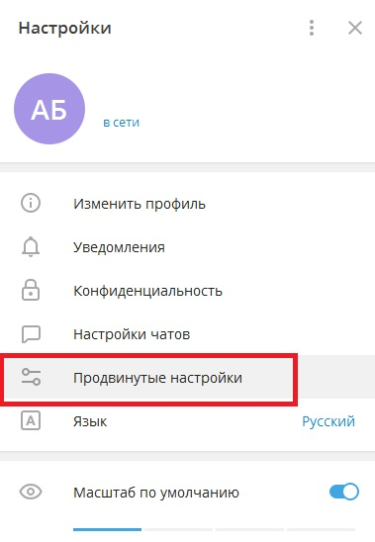
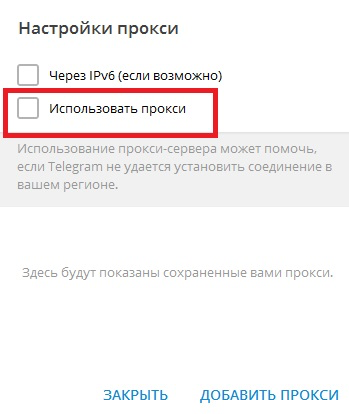
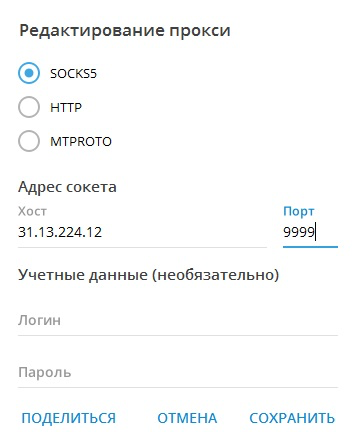





.jpg)
.jpg)
.jpg)









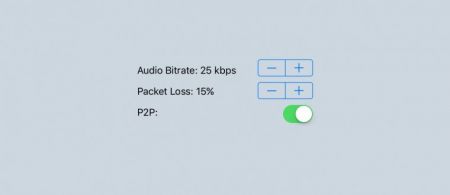
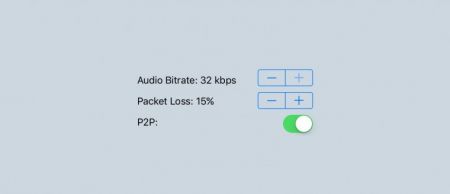













.jpg)
.jpg)
.jpg)
